ラベルマイティは、さまざまなプリントアイテムがあっという間に作れるオリジナルプリント作成ソフトです。
ここでは、私がラベルマイティを使って便利だと思った事例を紹介していきます。
この作成ソフトを使うことで、センスのない自分でもあらゆる場面で活躍することができ自信をもつことができました。
皆さんにもぜひこの便利なソフト ラベルマイティを活用してもらいたいと思います。
ラベルマイティで出来る事
写真、画像の加工
背景を透明色に設定および画像を切り抜く方法
「透明色の設定」というのは、画像の背景を透明に設定することで、
「切り抜く」とは、もとの写真から人物や物などを切り取ってしまう編集です。
 |
→ |  |
| 赤色の背景を透明に設定 | ||
 |
→ |  |
| 写真から気球を「切り抜く」 | ||
操作の方法はこちら
透明色の設定および画像を切り抜く方法
写真、画像に影を設定する
写真、画像に影をつけるといい感じになります。
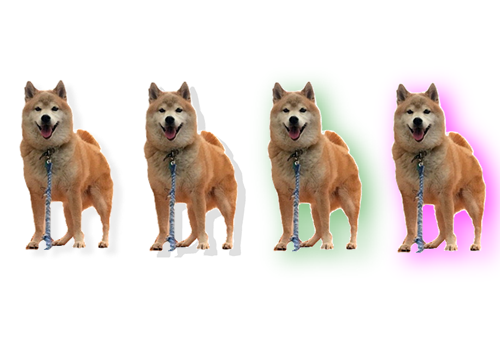
操作の方法はこちらから
ラベルマイティ 画像に影を設定する
写真、画像にモーションの設定をする
絵や写真にうごきをつけて、効果的に演出することができます。
このように、1枚の画像から簡単に作成することができます。
操作の方法はこちらから
ラベルマイティ 画像にモーションの設定をする
写真、画像に鏡面反射を設定する
写真、画像に鏡面反射を設定するとおしゃれな感じになります。
操作の方法はこちらから
ラベルマイティ 写真、画像に鏡面反射を設定する
写真を白黒にする方法
写真を白黒(モノクロ)にして使いたいときがあります。ラベルマイティなら簡単に白黒に変換することができます。
 |
→ |  |
操作の方法はこちらから
ラベルマイティ 写真を白黒にする方法
写真にモザイクを入れる方法
写真にモザイクを入れたいことがあります。ラベルマイティなら簡単にモザイクをいれることができます。
 |
→ |  |
操作の方法はこちらから
ラベルマイティ 写真にモザイクを入れる方法
写真にボカシをいれる方法
写真にボカシをいれて効果を演出したり、モザイクの代わりにぼかして一部をけして使いたいときに便利です。
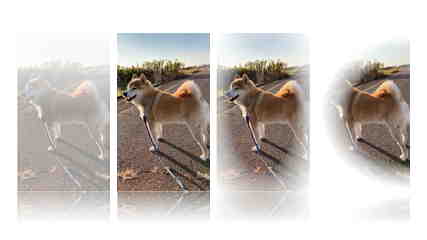
操作の方法はこちらから
ラベルマイティ 写真にボカシをいれる方法
レイアウトを変更する方法
ラベルマイティにはもともとのデザインの中にさまざまなレイアウトが用意されているのですが、一部変更してつかいたいときも簡単に変更できます。
 |
→ | 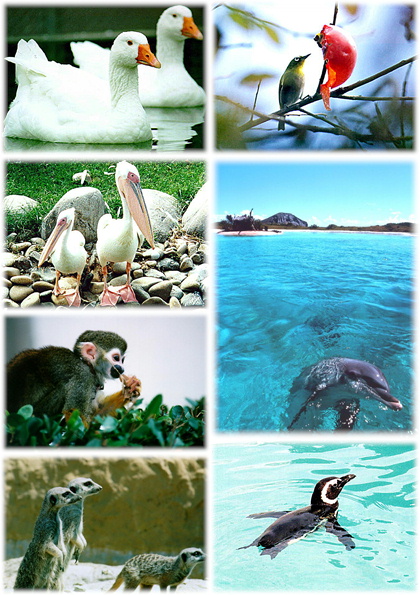 |
操作の方法はこちらから
ラベルマイティ 写真のレイアウトを変更する方法
イラストの色を変更する方法
簡単に色を変更することができます。
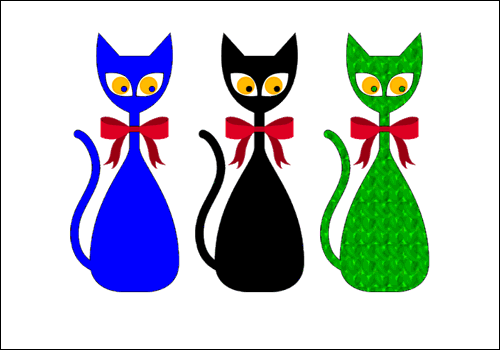
操作の方法はこちらから
ラベルマイティ イラストの色を変更する方法
アイキャッチ画像の作成
アイキャッチ画像を作成するには、ラベルマイティが便利です。最初にフォーマットさえ決めれば、複製して使うことで手間が省けますし、統一感もでます。

私はこのサイズで作っています。
操作の方法はこちらから
ラベルマイティ アイキャッチ画像の作成
文字、フォント、文章
文章の編集
文字の大きさ、行間 フォント 自由に変更が可能です。
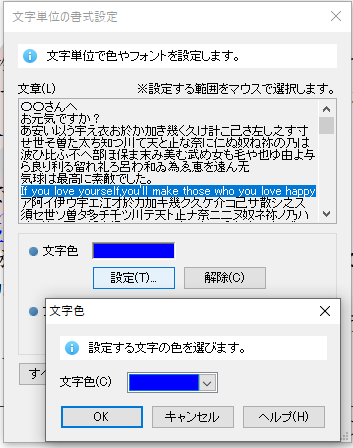
操作の方法はこちらから
ラベルマイティ 文章の編集
文章の下に背景をいれる方法
文章の下にうっすらと背景をいれるといい感じになります

操作の方法はこちらから
ラベルマイティ 文章の下に背景をいれる方法

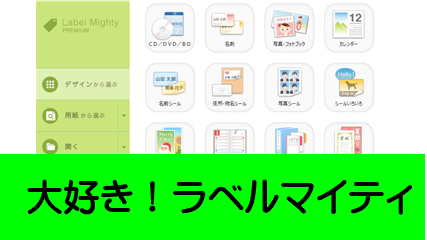



コメント